- АкронисИстински образ е един от най-добрите софтуери за архивиране на пълни дискове за компютър, който да се използва за вашето устройство с Windows 10 и не само.
- Можете да използвате Acronis True Image, за да архивирате цели системи и да ги възстановявате на съвсем различен хардуер, така че обхватът на възможностите е доста широк.
- Нашата посветена възстановяване на системата раздел може да ви помогне да разберете всичко за архивиране и възстановяване на вашата система.
- Ако искате да откриете повече възстановяване на данни софтуерни решения, определено трябва да разгледате нашата база данни.
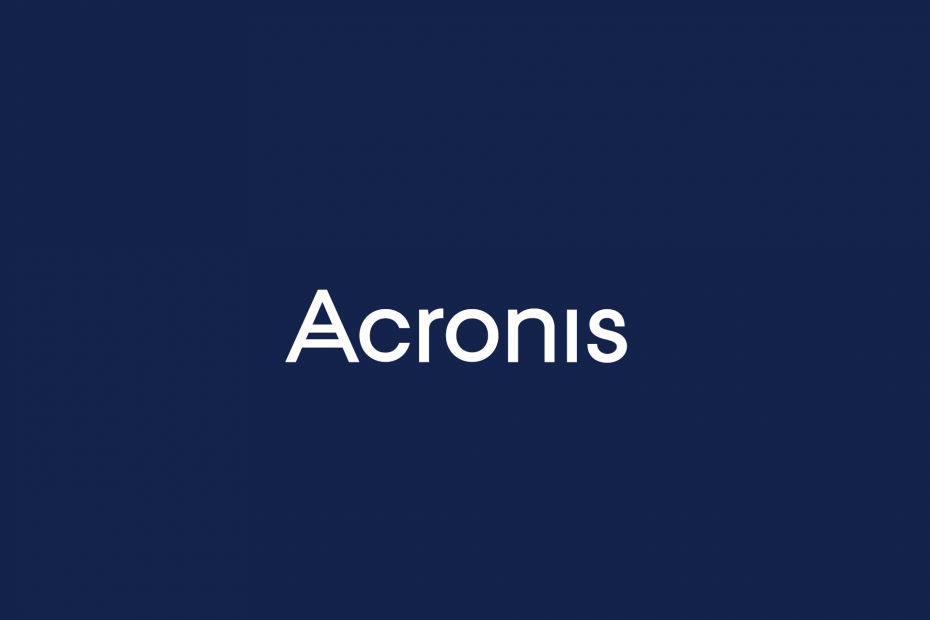
Този софтуер ще поддържа драйверите ви работещи, като по този начин ви предпазва от често срещани компютърни грешки и отказ на хардуер. Проверете всичките си драйвери сега в 3 лесни стъпки:
- Изтеглете DriverFix (проверен файл за изтегляне).
- Щракнете Започни сканиране за да намерите всички проблемни драйвери.
- Щракнете Актуализиране на драйвери за да получите нови версии и да избегнете неизправности в системата.
- DriverFix е изтеглен от 0 читатели този месец.
Възстановете Windows 10 на различен хардуер с Acronis True Image
Acronis True Image е един от най-добрите софтуер за архивиране на изображения с пълен диск, който се използва за вашето устройство с Windows 10 и не само. Не е точно общоизвестно Acronis True Image може да възстанови на различен хардуер. Това означава, че можете да направите резервно копие на едно устройство и да го възстановите на изцяло ново. Тази бонус може да бъде много полезна, особено ако решите да надстроите стария си компютър.
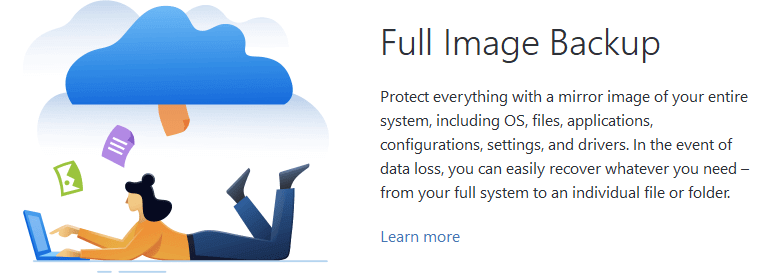
Без повече шум, ето нашето ръководство стъпка по стъпка, което ви показва как да възстановите Windows 10 на различен хардуер с Acronis True Image:
- Потвърдете резервното си копие (това, от което искате да възстановите), като изпълните едно от следните действия:
- Докато използвате Acronis True Image, щракнете върху бутона за ъгъл, свързан с архива, и щракнете върху Проверка
- Ако използвате стартиращ носител, щракнете с десния бутон върху архива и изберете Проверка на архива
- Подгответе необходимите драйвери за вашия нов хардуер. Уверете се, че имате драйверите за чипсета и новия ви HDD или SSD контролер. Обърнете внимание, че Acronis Universal Restore няма да разположи драйвери за звук, видео или plug & play
- Създайте стартиращ носител с помощта на Acronis Universal Restore Tool (наличието на този инструмент е от решаващо значение, ако искате вашият нов хардуер да стартира старата ви система)
- Свържете стартиращия носител, който току-що сте създали, към компютъра си
- Рестартирайте компютъра си
- Възстановете вашата система
- След като процесът на възстановяване приключи, стартирайте новия си компютър
- Използвайте подвига на Universal Restore, за да стартирате старата си система на новия си компютър
Това е! Сега старата ви система трябва да функционира на новата ви система и можете да започнете да работите с нея без никакви проблеми. Уверете се, че по време на стъпката Universal Restore добавяте папка с предварително подготвените драйвери. В противен случай новият хардуер може да не е в състояние да стартира старата ви система.
Изтеглете Acronis True Image
Acronis е едно от най-надеждните софтуерни решения, използвани от хиляди по целия свят, когато става въпрос за осигуряване на поддръжка за архивиране на компютър и много други функции.
⇒ Изтеглете сега безплатната версия на Acronis от официалния уебсайт
За един компютър с Windows 10 лицензът струва $ 59,99, а за три компютъра ще струва $ 89,99. Налична е и пробна версия, която можете да използвате в продължение на 30 дни. Можете да намерите всички тях на официалния уебсайт на Acronis.

Преди повече от половин десетилетие директорът на Acronis Disk получи важно актуализации за съвместимост за Windows 10. Като важна част от пакета Acronis, директорът на Acronis Disk наистина се нуждаеше от тази актуализация и потребителите горещо приеха новината. По този начин можете да го използвате, без да се страхувате, че може да се срине или да не свърши работата.
В случай, че търсите пълно ръководство за това как да архивирате данните си в Windows 10 с Acronis, можете да намерите отлично ръководство стъпка по стъпка точно тук. Ако по някаква причина Acronis не отговаря на вашите нужди, ние имаме списък на друг софтуер за архивиране което ще замени Acronis и ще ви помогне да съхранявате важните си данни, докато възстановявате или правите всякакви експерименти с вашата операционна система или компютър.
често задавани въпроси
Acronis True Image е удобно софтуерно решение, което може да ви помогне да извършите много операции, свързани с архивиране и възстановяване на данни. Например можете да го използвате за създайте огледални копия на вашата система, или дори да го архивирате и да го възстановите на съвсем различен хардуер.
Как можете да използвате Acronis True Image зависи изцяло от целта, която се опитвате да постигнете. Например, ако искате да разберете как да архивиране на данни за Windows 10 с Acronis, нашето изчерпателно ръководство може да ви помогне.
За жалост, Acronis True Image не е безплатна програма. Той обаче има щедър 30-дневен пробен период, който можете да изтеглите и изпробвате, преди да закупите лиценз.


